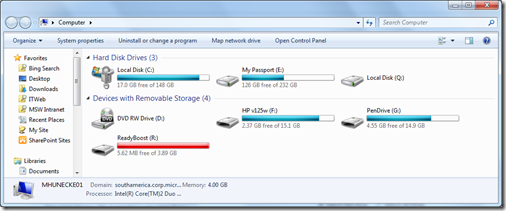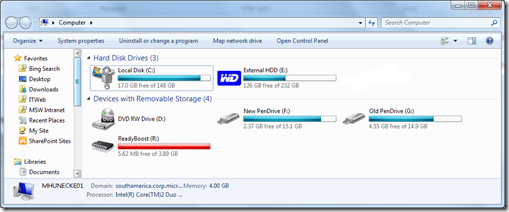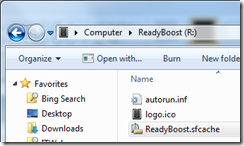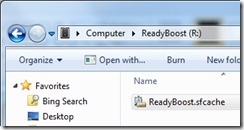Dicas para deixar seu “My Computer” organizado e simplificado
Hoje em dia com uma série de dispositivos removíveis (pen drives, discos externos, etc) às vezes o “My Computer” fica um tanto desorganizado e difícil de entender.
Veja como era meu “My Computer” e veja como ficou.
ANTES:
DEPOIS: (observe que o drive Q não aparecem mais e os ícones estão bem mais “amigáveis”).
Para conseguir este resultado utilize as 2 dicas abaixo:
DICA 1: Esconder as unidades de disco que não são necessárias. Por exemplo: se você utiliza Microsoft Application Virtualization (anteriormente conhecido como Softgrid) essa ferramenta automaticamente cria uma unidade Q: que não precisa ficar visível.
Para esconder a unidade Q: crie um arquivo *.reg com o conteúdo abaixo e execute no seu computador.
Windows Registry Editor Version 5.00
[HKEY_LOCAL_MACHINE\SOFTWARE\Microsoft\Windows\CurrentVersion\Policies\Explorer]
"NoDrives"=dword:00010000
O valor da variável NoDrive quando editada via regedit pode ser inserida no formato Decimal ou no formato Hexadecimal conforme tabela abaixo, porém quando inserida via arquivo *.reg deve ser utilizado o formato Hexadecimal, conforme acima. Caso você precise esconder mais de uma unidade, some o valor da unidade. Por exemplo: Para esconder as unidades, Q: e R: utilize o valor 196608 (decimal) ou 30000 (hexadecimal). Essa dica também funciona para unidades de rede mapeadas.
IMPORTANTE: é necessário reiniciar o computador para que a alteração passe a valer.
Para voltar à configuração original você pode excluir a chave NoDrive ou definir como 0 (zero) e reiniciar o computador.
| Drive | Decimal | Hexadecimal |
| None | 0 | 0 |
| A | 1 | 1 |
| B | 2 | 2 |
| C | 4 | 4 |
| D | 8 | 8 |
| E | 16 | 10 |
| F | 32 | 20 |
| G | 64 | 40 |
| H | 128 | 80 |
| I | 256 | 100 |
| J | 512 | 200 |
| K | 1024 | 400 |
| L | 2048 | 800 |
| M | 4096 | 1000 |
| N | 8192 | 2000 |
| O | 16384 | 4000 |
| P | 32768 | 8000 |
| Q | 65536 | 10000 |
| R | 131072 | 20000 |
| S | 262144 | 40000 |
| T | 524288 | 80000 |
| U | 1048576 | 100000 |
| V | 2097152 | 200000 |
| X | 4194304 | 400000 |
| Y | 8388608 | 800000 |
| Z | 16777216 | 1000000 |
DICA 2: Modificar os ícones e descrição das unidades removíveis. Primeiramente você precisa escolher um ícone para cada unidade removível que for utilizar, alguns fabricantes disponibilizam junto à unidade ou você pode buscar de uma biblioteca externa, uma boa opção está disponível no link: https://www.istartedsomething.com/20060924/vista-fitted-nearly-finished/.
Depois de disponibilizado o ícone (*.ico), copie o mesmo para a raiz da unidade removível (no meu exemplo, o arquivo se chama logo.ico) e crie um novo arquivo texto chamado autorun.inf com o seguinte conteúdo:
[autorun]
LABEL=ReadyBoost
ICON=logo.ico
A estrutura de arquivos deve ficar conforme abaixo: (o arquivo ReadyBoost.sfcache é o arquivo de cache da funcionalidade ReadyBoost que não faz parte da dica)
Para que os arquivos (autorun.inf e logo.ico) não fiquem visíveis, esconda-os utilizando o comando attrib.exe conforme abaixo: (no meu caso estou utilizando a unidade R:)
r:
cd\
attrib +h r:\autorun.inf
attrib +h r:\logo.ico
A unidade R: ficará assim:
Para visualizar o novo ícone, remova a dispositivo e insira novamente.
Repita esse mesmo passo para as demais unidades removíveis.